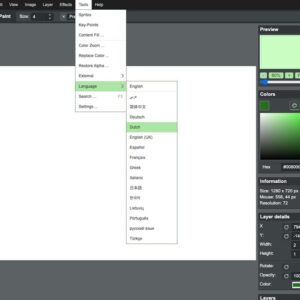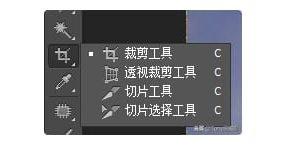很多人不知道ps抠图怎么抠,PS是目前市面上功能最强大应用最广泛的图片处理软件,很多图片处理需求都是通过PS来实现的,包括我们今天所要讲的抠图,很多人不知道在PS中应该使用寿命工具?具体该如何操作?今天就为大家带来这个ps抠图教程,希望能够帮助到有需要的网友。
ps抠图教程
1、打开PS软件,打开需要抠图的图片;
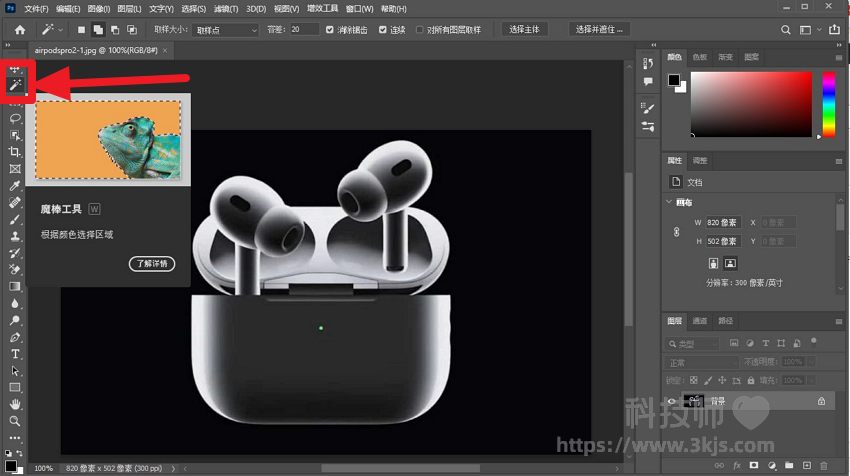
2、如上图所示,我们已经打开了需要抠图的图片,我们首先点击上图图示标注的“魔棒工具”;
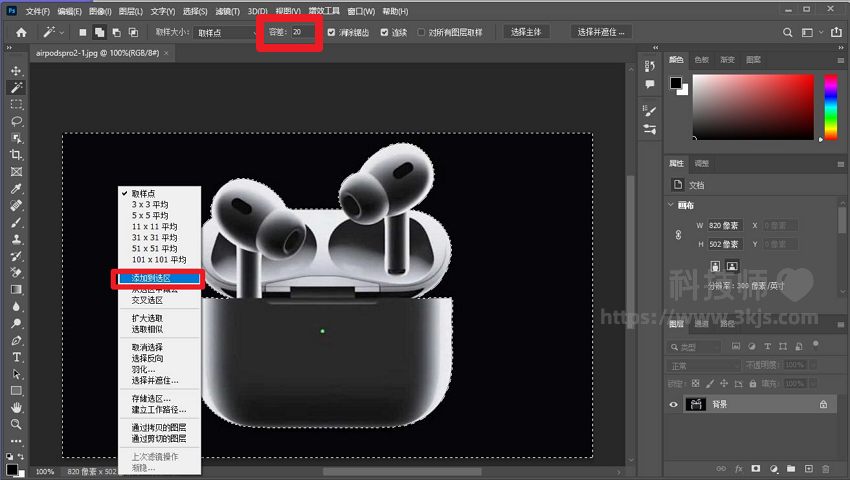
3、选择“魔棒工具”后,如上图所示,我们然后将魔棒工具点击一下图片背景,我们就能看到背景部分被虚线标识出来了,这时候我们可以通过设置容差来调整具体的背景识别效果,然后在背景区域点击鼠标邮件,在右键菜单中选择并点击“添加到选区”;

4、接下来我们选择“背景橡皮擦”工具,如上图图示标注所示,选取“背景橡皮擦”工具后将背景擦除即可,这样背景就被全部去掉了,我们所要的图像就被抠出来了;
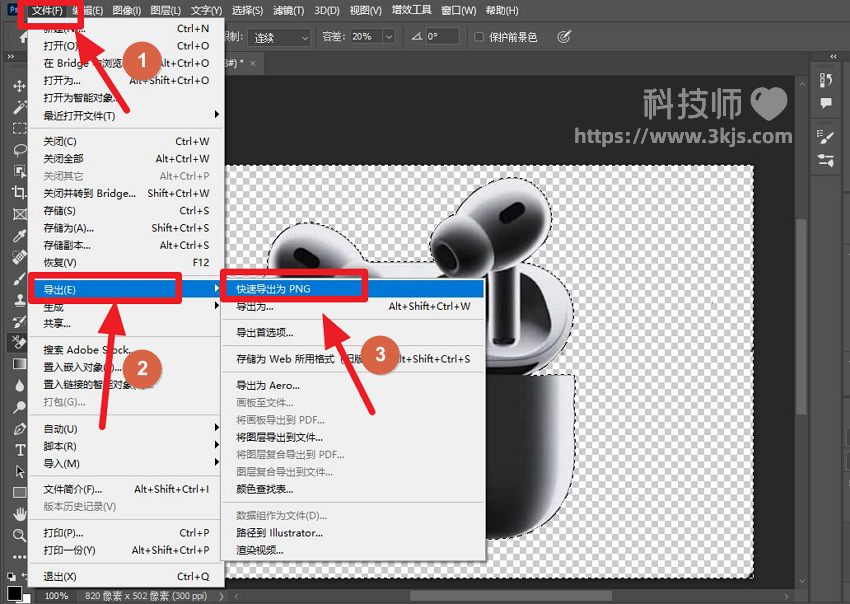
5、最后想要得到透明的图片,我们需要将图片保存为png透明图片,如上图所示,我们点击上图图示标注1所示的“文件”,接着进入菜单中图示标注2所示的“导出”,然后点击图示标注3所示的“快速导出为PNG”,最后选择保存路径,这时候我们就得到了一张去除了背景的抠了图的图片了。